Me kõik teame, et funktsiooniderikas Internet Explorer 9 (IE9) brauser ei kuulu Windows 7 hoolduspaketi Service Pack 1 alla. Seega peate iga kord, kui oma Windows 7 uuesti installite, IE9 käsitsi installima. Selle probleemi vältimiseks saate IE9 hõlpsasti libistada Windows 7 installi DVD-le või ISO-le.

Ehkki Internet Explorerit (IE9) on võimalik libistada ilma kolmanda osapoole tööriista kasutamata, peate alla laadima Windowsi automatiseeritud installikomplekti (WAIK).
Kuna WAIK-i allalaaditava faili maht Windows 7 SP1 jaoks on peaaegu 1300 MB, kasutame tasuta tööriista nimega RT Seven Lite libistada Internet Explorer 9 (IE9) Windows 7 ISO-sse. Pealegi on protseduur selles meetodis väga lihtne.
Nõuded:
# Windows 7 ISO või Windows 7 SP1 installi DVD
# Internet Explorer 9 MSU-faili (laadige alla x86 ja x64)
# RT Seven Lite
Menetlus:
1. Sisestage oma Windows 7 või Windows 7 SP1 DVD optilisse draivi ja kopeerige seejärel DVD sisu (installifailid) kausta.
2. Käivitage juba installitud utiliit RT Seven Lite. Klõpsake vahekaardi Avaleht nuppu Sirvige nuppu ja valige Valige OS-i tee võimalus sirvida kausta, mis sisaldab Windows 7 installifaile. Valige teine variant (Valige ISO-fail), kui teil on ISO-fail. Selles juhendis oleme valinud esimese võimaluse.
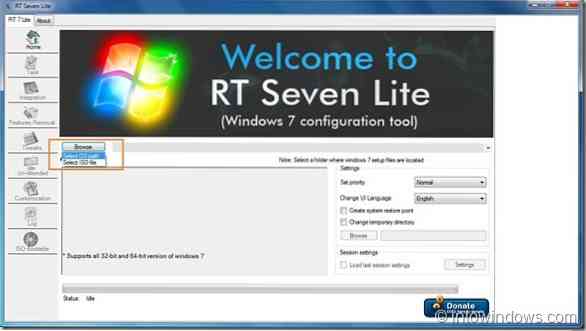
3. RT Seven Lite hakkab faile laadima ja selle protsessi lõpuleviimiseks võib kuluda mõni minut. Selle protsessi käigus võidakse tööriista kuvada Ei reageeri teade sildiribal, kuid ärge palun utiliiti sulgege.
4. Selles etapis peate valima oma Windows 7 OS-i väljaande. Valige väljaanne ja klõpsake nuppu Okei nuppu. Oodake mõnda aega, et näha Laadimine on lõpetatud sõnum.
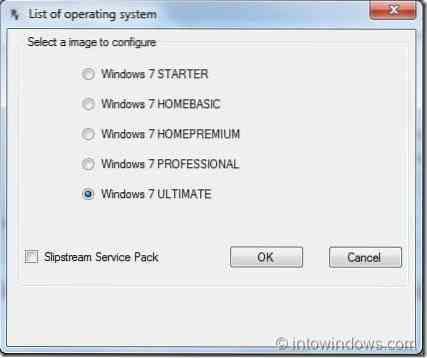
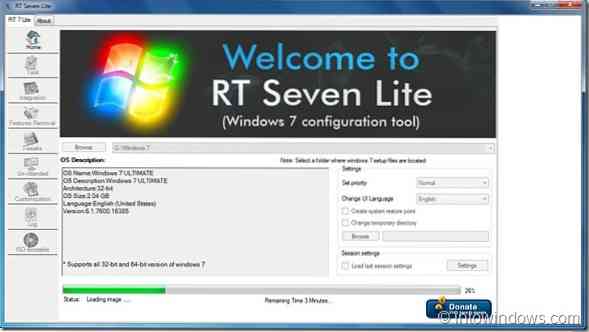
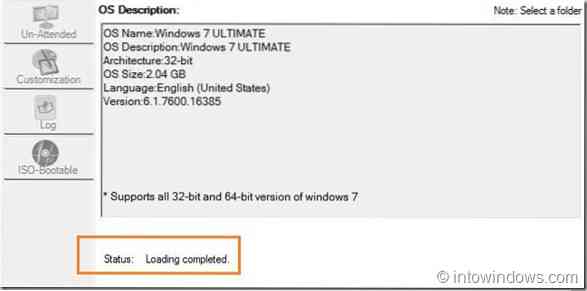
5. Nüüd, kui olete oma Windows 7 väljaande valinud, on aeg liikuda Ülesanne vasakul küljel. Valige Integratsioon ja ISO käivitatav suvanditele ja seejärel lülitage Integratsioon vasakul küljel saadaval vahekaart.
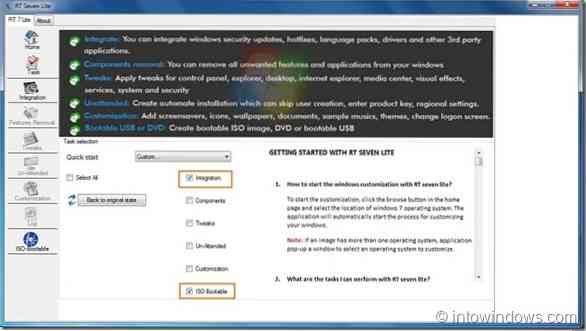
6. Klõpsake vahekaardi Integreerimine nuppu Uuendused ja seejärel klõpsake nuppu Lisama võimalus lisada allalaaditud IE9 MSU-fail. Veenduge, et olete alla laadinud IE9 õige versiooni, kuna nii x86 kui ka x64 versioonid on allalaadimiseks saadaval. Näiteks laadige alla 32-bitise Windows 7 jaoks IE9 x86 ja 64-bitise Windows 7 jaoks IE9 x64.
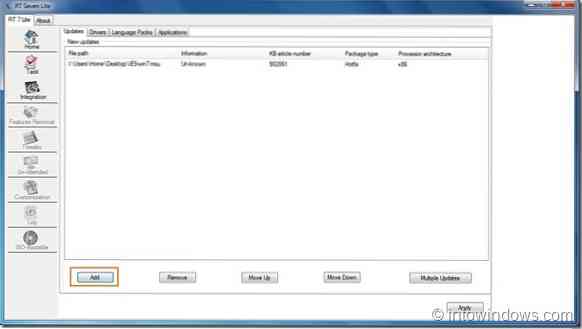
7. Lõpuks lülitage ISO-käivitatav vahekaardil käivitatava Windows 7 loomiseks IE9 ISO-failiga. Siin, all Režiim, valige Loo pilt käivitatava Windows 7 ISO loomiseks. Kui soovite ISO otse DVD-le kirjutada, valige suvand Direct Burn. Oleme valinud ISO Image valiku.
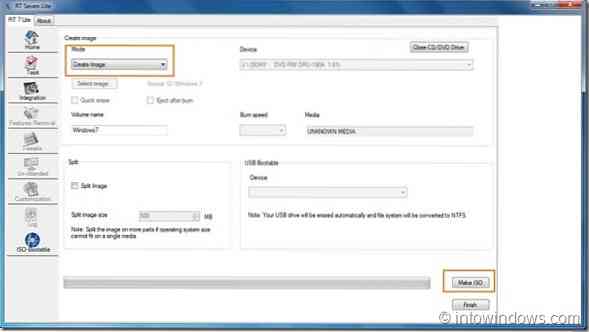
8. Klõpsake nuppu Tehke ISO nuppu ja valige asukoht ISO-faili salvestamiseks ja viimase sammu alustamiseks.
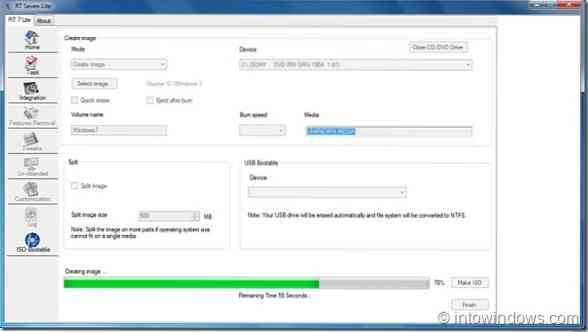
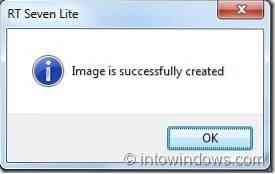
9. Teie käivitatav Windows 7 ISO koos IE9-ga peaks olema valmis mõne minuti jooksul. Kui olete valmis, klõpsake nuppu Lõpetama nupp RT Seven Lite sulgemiseks. Sa oled valmis! Edu!
MÄRGE: Pange tähele, et oleme selle utiliidi abil IE9 (x86) voogedastanud Windows 7 Ultimate (x86) ISO-ga. See peaks ka x64 korral hästi töötama. Samuti, kui kuvatakse järgmine skripti tõrge, klõpsake jätkamiseks lihtsalt nuppu Jah.
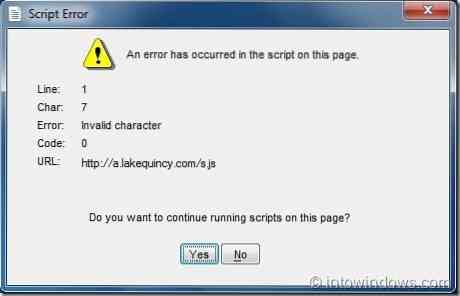
 Phenquestions
Phenquestions


